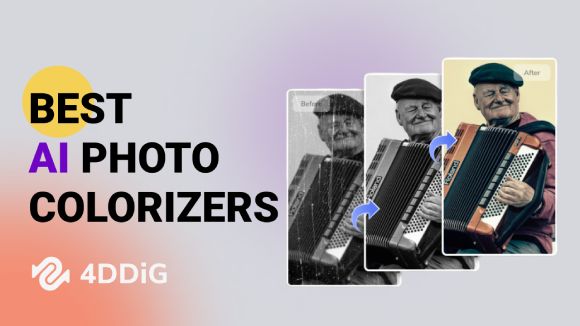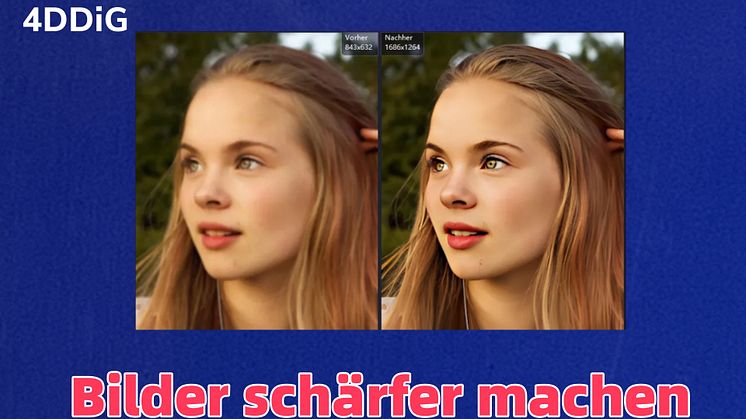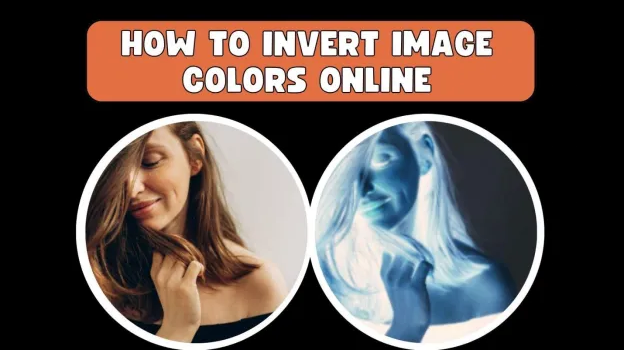
Pressemitteilung -
Bild invertieren online & kostenlos – So geht’s ganz einfach mit KI!
Weg 1: Wie Sie die Farben invertieren- Photoshop
Farben umkehren in Photoshop ist eine Funktion, die die Farben in einem Bild umkehrt und so einen negativen Effekt erzeugt. Sie kehrt helle Bereiche in dunkle um und umgekehrt und vertauscht die Farben in ihr Gegenteil. Dieses Werkzeug ist nützlich, um einzigartige Effekte zu erzeugen, Bilder zu analysieren oder Details hervorzuheben. Es wird häufig in kreativen und Fotobearbeitungsprojekten verwendet.
Folgen Sie diesen Schritten, um Farben in einem Bild zu invertieren:
- Öffnen Sie Photoshop über Ihr Startmenü oder Ihren Desktop.
- Klicken Sie oben links auf „Datei“, wählen Sie „Öffnen“, suchen Sie Ihr Bild und klicken Sie auf „Öffnen“.
- Klicken Sie im Ebenenbedienfeld (auf der rechten Seite) auf die Ebene „Hintergrund“ und wählen Sie „Ebene duplizieren“, um das Originalbild zu schützen.
- Gehen Sie zu „Bild“ und wählen Sie „Anpassungen“.
- Klicken Sie auf „Invertieren“ oder drücken Sie Strg + I (Windows) oder Command + I (Mac).
- Speichern Sie Ihr bearbeitetes Bild, indem Sie auf „Datei“ > „Speichern unter“ gehen und das Format auswählen.
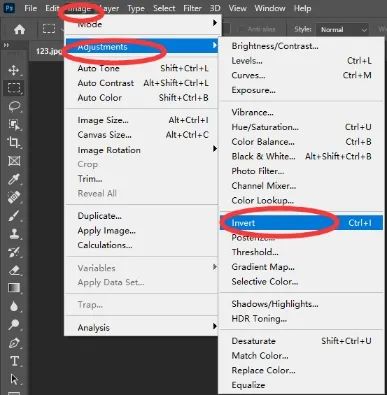
Diese Methode eignet sich gut für eine detaillierte Bearbeitung, erfordert aber ein Adobe-Abonnement. Für eine schnellere Option sollten Sie einen Online-Fotofarbinverter in Betracht ziehen.
Weg 2: Bild Farben umkehren in Illustrator
Mit dem Illustrator-Werkzeug zum Invertieren der Bildfarbe können Sie einen umgekehrten Farbeffekt erzeugen, indem Sie die Farben in ihr Gegenteil auf dem Farbspektrum vertauschen. Dieses Werkzeug wird häufig für kreatives Design verwendet, um auffällige visuelle Kontraste oder einzigartige Effekte zu erzeugen. In Illustrator ist die Funktion „Farben invertieren“ über bestimmte Einstellungen verfügbar.
So geht's:
- Öffnen Sie Illustrator und importieren Sie das Bild.
- Wählen Sie das Bild aus und gehen Sie in das Menü „Bearbeiten“.
- Klicken Sie auf „Farben bearbeiten“ > „Farben invertieren“.
- Exportieren Sie das Bild, indem Sie auf „Datei“ > „Exportieren als“ gehen und es in Ihrem gewünschten Format speichern.
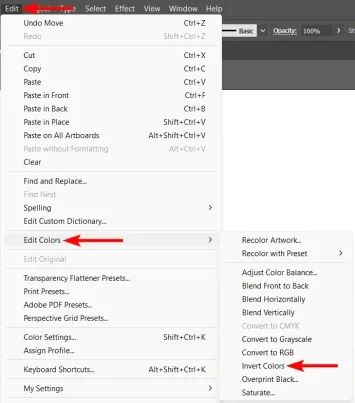
Weg 4: Bild invertieren online -Kostenlose Tools
Online-Tools bieten einen schnellen und bequemen Weg, Farben zu invertieren, ohne Software zu installieren. Hier sind die besten Optionen:
1. Canva
Die Online-Farbinverter-Tools von Canva bieten einen einfachen Weg, um Farben in Bildern zu spiegeln oder zu invertieren und bieten so kreative Flexibilität für Designs. Diese Tools sind ideal, um einzigartige Effekte zu erzielen, und sind für Nutzerinnen und Nutzer auch ohne fortgeschrittene Kenntnisse verfügbar. Ob für künstlerische Bearbeitungen oder zum Hervorheben von Kontrasten, der Farbinverter von Canva ermöglicht nahtlose Farbanpassungen, die Ihre Designprojekte mühelos aufwerten.
Folgen Sie diesen Schritten:
- Melden Sie sich bei Canva an und wählen Sie ein Design aus oder erstellen Sie eines.
- Klicken Sie auf „Datei“ > „Eine Kopie erstellen“, um das Original zu erhalten.
- Verwenden Sie das obere Werkzeug „Bild bearbeiten“ und wenden Sie den Effekt „Duotone“ an, um die Farben zu invertieren.
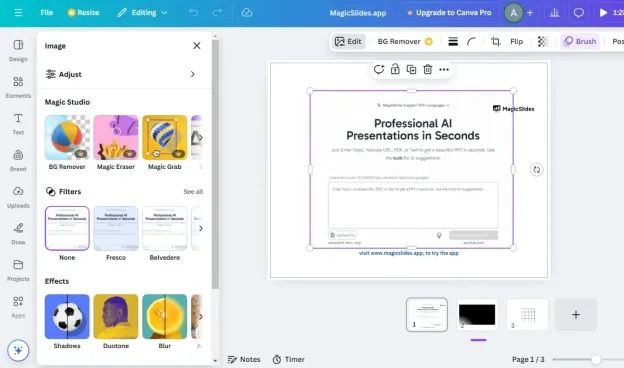
- Passen Sie Helligkeit, Kontrast und Sättigung an, oder tauschen Sie die Farben für Text und Formen manuell aus.
- Verwenden Sie Vollfarbenebenen (Schwarz/Weiß) mit angepasster Transparenz für eine vollständige Invertierung.
- Klicken Sie auf Teilen > Herunterladen und speichern Sie es als PNG oder JPG.
Das intuitive Interface von Canva ist ideal für Anfänger, die ohne fortgeschrittene Software die Farben eines Bildes umkehren möchten.
2. Figma Photo Color Inverter
Figmas Online-Foto-Farbinverter-Tools ermöglichen es Nutzerinnen und Nutzern, Farben in Bildern einfach umzukehren und kreative Designeffekte zu erzielen. Diese Tools eignen sich perfekt für das Prototyping und die Bearbeitung. Sie sind intuitiv und verbessern Ihren Arbeitsablauf, ohne dass Sie fortgeschrittene Kenntnisse benötigen. Ob zu ästhetischen Zwecken oder zur Erforschung von Kontrasten, der Farbinverter von Figma bietet eine nahtlose Lösung für innovative und visuell beeindruckende Designs.
- Laden Sie das Plugin „Invert Colors“ von der Figma Community herunter und installieren Sie es.
- Importieren Sie Ihr Bild und wählen Sie es aus.
- Aktivieren Sie das Plugin und beobachten Sie, wie sich die Farben sofort umkehren.
- Exportieren Sie Ihr invertiertes Bild.
3. PineTools
PineTools Photo Color Inverter ist ein einfaches Online-Tool zum mühelosen Invertieren der Farben Ihrer Fotos. Es eignet sich gut, um mit wenigen Klicks einzigartige künstlerische Effekte zu erzielen. Es ist benutzerfreundlich, kostenlos und erfordert keinen Download. Verwandeln Sie Ihre Bilder jetzt und bringen Sie etwas Kreativität in Ihr Bildmaterial!
Bitte beachten Sie jedoch, dass PineTools zwar einen schnellen und kostenlosen Weg bietet, um Bildfarben online zu invertieren, aber mit lästiger Werbung gespickt ist.
- Besuchen Sie PineTools Homepage und wählen Sie die Bilder-Kategorie.
- Klicken Sie auf die Option Farben invertieren.
- Drücken Sie auf Datei wählen, um das Foto hochzuladen, das Sie invertieren möchten.
- Klicken Sie auf die Taste Invertieren, um die Farben automatisch umzukehren.
- Wählen Sie ein Dateiformat (PNG, JPEG, WEBP) oberhalb der Vorschau, um das invertierte Bild ohne Wasserzeichen zu speichern.
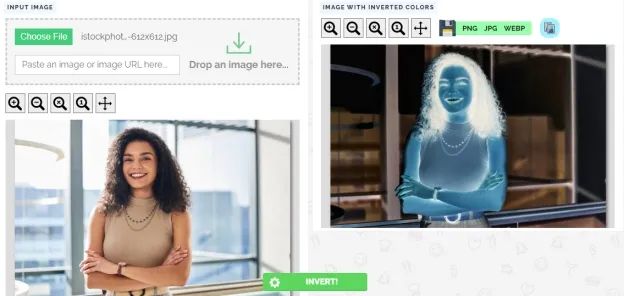
Bonus: Schwarz-Weiß-Fotos mit KI einfärben
Verwandeln Sie Ihre alten Schwarz-Weiß-Fotos in farbenfrohe Erinnerungen – schnell, einfach und beeindruckend! Mit dem 4DDiG AI Photo Enhancer fügen Sie Ihren Bildern mit nur wenigen Klicks natürliche Farben hinzu, verbessern die Auflösung bis zu 8K und entfernen Rauschen sowie Kratzer. Einfach Software installieren, Fotos per Drag & Drop hinzufügen, das passende KI-Modell auswählen und auf „Verbessern“ klicken – so einfach wird Ihre Erinnerung neu belebt.
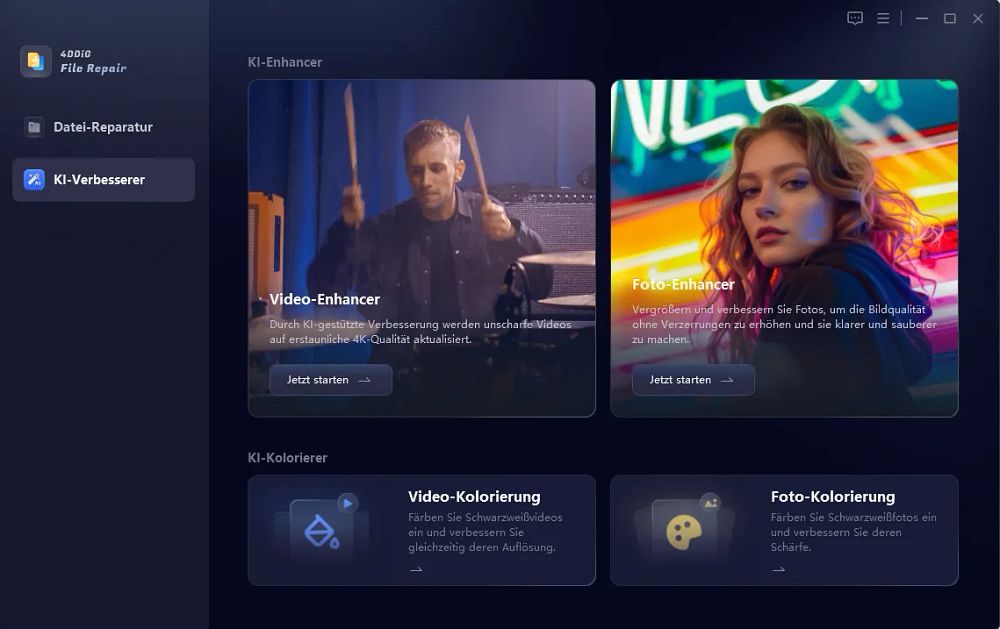
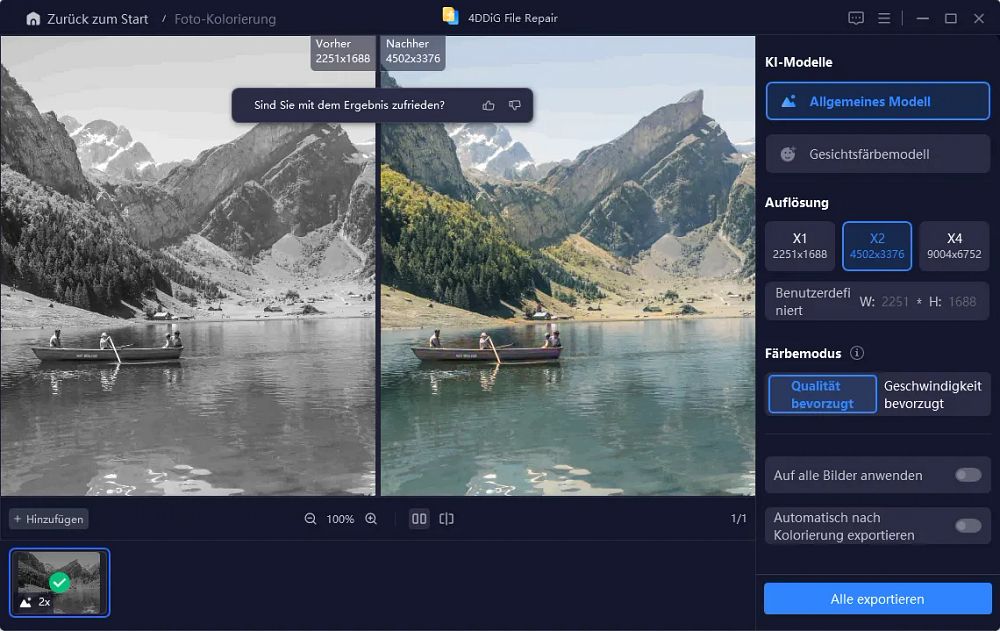
Fazit
Das Bild Invertieren bietet zahlreiche kreative Möglichkeiten und ist eine wertvolle Fähigkeit in der Fotobearbeitung eröffnet kreative Möglichkeiten und ist eine praktische Fähigkeit für die Fotobearbeitung. Es gibt unzählige Wege, diesen Effekt zu erzielen, von professionellen Tools wie Photoshop und Illustrator bis hin zu benutzerfreundlichen Optionen wie PineTools und 4DDiG AI Photo Enhancer. Wenn Sie ein All-in-One-Tool benötigen, empfehlen wir Ihnen den 4DDiG AI Photo Enhancer. Er kehrt nicht nur Farben um, sondern färbt auch Schwarz-Weiß-Fotos ein, stellt alte Bilder wieder her und verbessert die Fotoqualität mit KI-Technologie.


![Wie kann man gelöschte Fotos von Snapchat wiederherstellen? [PC & Handy]](https://mnd-assets.mynewsdesk.com/image/upload/ar_16:9,c_fill,dpr_auto,f_auto,g_sm,q_auto:good,w_746/fuz8r5bhde8itv8oamwg)